Содержание
- Операции с ресурсами
- Создание, переименование, перемещение и удаление папок с ресурсами
- Создание, дублирование, перемещение, редактирование и удаление ресурсов
- Массовое удаление ресурсов
- Привязать корреляторы к корреляционному правилу
- Обновление ресурсов
- Экспорт ресурсов
- Импорт ресурсов
- Управление тегами
- Трассировка использования ресурсов
- Версионирование ресурсов
Операции с ресурсами
Вы можете управлять ресурсами Open Single Management Platform: создавать, перемещать, копировать, редактировать и удалять ресурсы, а также импортировать и экспортировать их. Перечисленные операции доступны для всех ресурсов, вне зависимости от типа ресурса.
В таблице ресурсов в нижней части отображается количество ресурсов из доступных вам тенантов в таблице:
- Всего – общее количество или с учетом примененного фильтра или поиска.
- Выбрано – количество выбранных ресурсов.
При применении фильтров выбранные ресурсы и значение Выбрано сбрасываются. Если количество ресурсов изменится из-за действий другого пользователя (например, удаление), отображаемое количество ресурсов изменится после того, как вы обновите страницу, выполните действие с ресурсом или примените фильтр.
Ресурсы Open Single Management Platform располагаются в папках. Вы можете добавлять, переименовывать, перемещать и удалять папки ресурсов.
Создание, переименование, перемещение и удаление папок с ресурсами
Ресурсы можно расположить по папкам. В левой части окна отображается структура папок: корневые папки соответствуют тенантам и содержат перечень всех ресурсов тенанта. Во всех остальных папках, вложенных в корневую, отображаются ресурсы отдельной папки. Когда папка выбрана, содержащиеся в ней ресурсы отображаются в таблице в правой части окна.
Папки можно создавать, переименовывать, перемещать и удалять.
Чтобы создать папку:
- Выберите в дереве папку, в которой требуется новая папка.
- Нажмите на кнопку Добавить папку.
Папка будет создана.
Чтобы переименовать папку:
- Найдите нужную папку в структуре папок.
- Наведите курсор на название папки.
Рядом с названием папки появится значок
 .
. - В раскрывающемся списке
 выберите Переименовать.
выберите Переименовать.Название папки станет доступным для редактирования.
- Введите новое название папки и нажмите ENTER.
Название папки не может быть пустым.
Папка будет переименована.
Чтобы переместить папку,
Нажмите название папки и перетащите ее в требуемое место в структуре папок.
Папки невозможно переместить из одного тенанта в другой
Чтобы удалить папку:
- В структуре папок выберите нужную папку.
- Правой кнопкой мыши вызовите контекстное меню и выберите Удалить.
Появится окно подтверждения.
- Нажмите ОК.
Папка будет удалена.
Приложение не удаляет папки, которые содержат файлы или вложенные папки.
В началоСоздание, дублирование, перемещение, редактирование и удаление ресурсов
Вы можете создавать, перемещать, копировать, редактировать и удалять ресурсы.
Чтобы создать ресурс:
- В разделе Ресурсы → <тип ресурса> выберите или создайте папку, в которую требуется добавить новый ресурс.
Корневые папки соответствуют тенантам. Чтобы ресурс был доступен определенному тенанту, его следует создать в папке этого тенанта.
- Нажмите на кнопку Добавить <тип ресурса>.
Откроется окно для настройки параметров выбранного типа ресурсов. Доступные параметры зависят от типа ресурса.
- Введите уникальное имя ресурса в поле Название.
- Укажите обязательные параметры (они отмечены красной звездочкой).
- При желании укажите дополнительные параметры (это необязательное действие).
- Нажмите Сохранить.
Ресурс будет создан и доступен для использования в сервисах и других ресурсах.
Чтобы переместить ресурс в новую папку:
- В разделе Ресурсы → <тип ресурса> найдите требуемый ресурс в структуре папок.
- Установите флажки рядом с ресурсами, которые вы хотите переместить. Можно выбрать сразу несколько ресурсов.
Рядом с выбранными ресурсами отобразится значок
 . В нижней части таблицы отобразится количество выбранных ресурсов.
. В нижней части таблицы отобразится количество выбранных ресурсов. - Перетащите ресурсы в нужную папку с помощью значка
 .
.
Ресурсы будут перемещены в новые папки.
Вы можете перемещать ресурсы только в папки того тенанта, в рамках которого были созданы ресурсы. Перемещение ресурсов в папки другого тенанта недоступно.
Чтобы скопировать ресурс:
- В разделе Ресурсы → <тип ресурса> найдите требуемый ресурс в структуре папок.
- Установите флажок рядом с ресурсом, которые вы хотите скопировать, и нажмите Дублировать.
В нижней части таблицы отобразится количество выбранных ресурсов.
Отображается окно с параметрами ресурса, который вы выбрали для копирования. Доступные параметры зависят от типа ресурса.
В поле Название отображается
<название выбранного ресурса> - копия. - Измените нужные параметры.
- Введите уникальное имя в поле Название.
- Нажмите Сохранить.
Копия ресурса будет создана.
Чтобы изменить ресурс:
- В разделе Ресурсы → <тип ресурса> найдите требуемый ресурс в структуре папок.
- Выберите ресурс.
Отображается окно с параметрами выбранного ресурса. Доступные параметры зависят от типа ресурса.
- Измените нужные параметры.
- Выполните одно из следующих действий:
- Нажмите Сохранить, чтобы сохранить изменения.
- Нажмите Сохранить с комментарием и в открывшемся окне укажите комментарий к сделанным изменениям. Изменения будут сохранены, и комментарий будет добавлен к созданной версии ресурса.
Ресурс будет обновлен, и для него будет создана новая версия. Если этот ресурс используется в сервисе, перезапустите сервис, чтобы он задействовал новую версию ресурса.
Если текущий ресурс недоступен для редактирования (например, невозможно изменить корреляционное правило), можно перейти в карточку другого ресурса, нажав на кнопку Посмотреть. Эта кнопка становится доступной в пакетных ресурсах при нажатии на другой ресурс, связанный с вашим текущим ресурсом.
Если при сохранении изменений ресурса обнаруживается, что текущая версия ресурса была изменена другим пользователем, вам будет предложен выбор из следующих действий:
- Сохранить ваши изменения как новую версию ресурса поверх изменений другого пользователя.
- Сохранить ваши изменения как новый ресурс.
В этом случае будет создан дубликат изначального ресурса с измененными параметрами. В название нового ресурса будет добавлено "- копия", и в комментарии к его версии будут указаны название и версия ресурса, с которого был создан дубликат.
- Отменить ваши изменения.
Отмененные изменения невозможно восстановить.
Чтобы удалить ресурс:
- В разделе Ресурсы → <тип ресурса> найдите требуемый ресурс в структуре папок.
- Установите флажок рядом с ресурсом, которые вы хотите удалить, и нажмите Удалить.
В нижней части таблицы отобразится количество выбранных ресурсов. Откроется окно подтверждения.
- Нажмите ОК.
Ресурс и все его сохраненные версии будут удалены.
В началоМассовое удаление ресурсов
В веб-интерфейсе KUMA имеется возможность множественного выбора ресурсов и их удаления.
У вас должны быть права на удаление ресурсов.
Чтобы удалить ресурсы:
- В разделе Ресурсы → <тип ресурса> найдите требуемые ресурсы в структуре папок.
- Установите флажок рядом с ресурсами, которые вы хотите удалить.
В нижней части таблицы отображается общее количество ресурсов и количество выбранных ресурсов.
- Нажмите Удалить.
Появится окно, в котором программа сообщает, можно ли безопасно удалить ресурсы, в зависимости от наличия связей выбранных для удаления ресурсов с другими ресурсами.
Для всех ресурсов, которые не могут быть удалены, программа отображает связи в табличном виде в модальном окне.
- Нажмите Удалить.
Удалятся только ресурсы без связей.
Удаление папок с ресурсами
Вы можете выбрать операцию удаления для любой папки, на любом уровне, кроме тенанта.
Чтобы удалить папку с ресурсами:
- В разделе Ресурсы выберите папку.
- Нажмите на кнопку
 и выберите опцию Удалить.
и выберите опцию Удалить.Откроется окно с запросом подтверждения удаления. В окне отобразится поле для ввода сгенерированного значения. Также при наличии зависимых ресурсов в папке отобразится список зависимостей.
- Введите сгенерированное значение.
- Подтвердите удаление.
Вы можете удалить папку, если:
- Папка не содержит вложенных папок и ресурсов.
- Папка не содержит вложенных папок, но содержит несвязанные ресурсы.
- Ни на один из ресурсов папки ничто не ссылается (сервисы, ресурсы, интеграции).
Привязать корреляторы к корреляционному правилу
Для созданных корреляционных правил доступна опция Привязать корреляторы.
Чтобы привязать корреляторы:
- В веб-интерфейсе KUMA → Ресурсы → Правила корреляции выберите созданное правило корреляции и перейдите на вкладку Корреляторы.
- В открывшемся окне Корреляторы выберите один или несколько корреляторов, установив рядом флажок.
- Нажмите ОК.
Корреляторы привязаны к правилу корреляции.
Правило будет добавлено последним в очередь для выполнения в каждом выбранном корреляторе. Если вы хотите поднять правило в очереди выполнения, перейдите в Ресурсы → Корреляторы → <выбранный коррелятор> → Редактирование коррелятора → Корреляция, установите флажок рядом с нужным правилом и воспользуйтесь кнопками Поднять или Опустить, чтобы установить желаемый порядок выполнения правил.
В началоОбновление ресурсов
"Лаборатория Касперского" регулярно выпускает пакеты с ресурсами, доступные для импорта из хранилища. Вы можете указать адрес электронной почты в параметрах задачи Обновление хранилища и после первого выполнения задачи KUMA будет отправлять на указанный адрес уведомления о доступных для обновления пакетах. Вы можете выполнить обновление хранилища, проанализировать содержимое каждого обновления и принять решение об импорте и внедрении новых ресурсов в эксплуатируемую инфраструктуру. KUMA поддерживает обновление c серверов Лаборатории Касперского и из пользовательского источника, в том числе без прямого доступа к интернету с использованием механизма "зеркала обновления". При использовании в инфраструктуре других приложений "Лаборатории Касперского", можно подключить KUMA к уже существующим зеркалам обновления. Подсистема обновления расширяет возможности KUMA по реагированию на изменения ландшафта угроз и инфраструктуры, а возможность ее использования без прямого доступа к интернету обеспечивает гарантии конфиденциальности данных, обрабатываемых системой.
Чтобы обновить ресурсы, вам необходимо выполнить следующие шаги:
- Обновить хранилище, чтобы доставить в хранилище пакеты с ресурсами. Обновление хранилища доступно в двух режимах:
- Автоматическое обновление.
- Обновление вручную.
- Импортировать пакеты с ресурсами из обновленного хранилища в тенант.
Чтобы сервис начал использовать обновленные ресурсы, после выполнения импорта убедитесь, что ресурсы привязаны. В случае необходимости привяжите ресурсы к коллекторам, корреляторам или агентам и обновите параметры.
Чтобы настроить автоматическое обновление:
- В разделе Параметры – Обновление хранилища настройте Интервал обновления в часах. Значение по умолчанию - 24 часа.
- Укажите Источник обновления. Доступны следующие варианты:
- .
Вы можете посмотреть список серверов обновления в Базе знаний.
- Пользовательский источник:
- URL к папке общего доступа на HTTP-сервере.
- Полный путь к локальной папке на устройстве с установленным Ядром KUMA.
В случае использования локальной папки у системного пользователя kuma должен быть доступ для чтения к этой папке и ее содержимому.
- .
- При необходимости в поле Прокси-сервер выберите из списка существующий прокси-сервер, который должен использоваться при запуске задачи Обновление хранилища.
Вы также можете создать прокси-сервер, нажав на кнопку
 .
. - Укажите Адреса электронной почты для рассылки уведомлений, нажав на кнопку Добавить. На указанные адреса электронной почты будет поступать рассылка уведомлений о том, что в хранилище появились новые пакеты или новая версия тех пакетов, которые вы когда-либо импортировали в тенант.
Если вы указываете электронную почту пользователя KUMA, в профиле пользователя должен быть установлен флажок Получать уведомления по почте. Для почты, которая не принадлежит ни одному пользователю KUMA, письмо будет приходит без дополнительных настроек. Параметры подключения к SMTP-серверу должны быть указаны во всех случаях.
- Нажмите Сохранить. Задача обновления запустится автоматически в самое ближайшее время и дальше запуск задачи будет выполнен в соответствии с расписанием.
Чтобы запустить обновление хранилища вручную:
- Если вы хотите отключить автоматическое обновление, в разделе Параметры – Обновление хранилища установите флажок Отключить автоматическое обновление. По умолчанию флажок снят. Также вы можете запустить обновление хранилища вручную, не отключая автоматическое обновление. Запуск обновления вручную не влияет на график выполнения автоматического обновления.
- Укажите Источник обновления. Доступны следующие варианты:
- Серверы обновления "Лаборатории Касперского".
- Пользовательский источник:
- URL к папке общего доступа на HTTP-сервере.
- Полный путь к локальной папке на устройстве с установленным Ядром KUMA.
В случае использования локальной папки у пользователя kuma должен быть доступ к этой папке и ее содержимому.
- При необходимости в поле Прокси-сервер выберите из списка существующий прокси-сервер, который должен использоваться при запуске задачи Обновление хранилища.
Вы также можете создать прокси-сервер, нажав на кнопку
 .
. - Укажите Адреса электронной почты для рассылки уведомлений, нажав на кнопку Добавить. На указанные адреса электронной почты будет поступать рассылка уведомлений о том, что в хранилище появились новые пакеты или новая версия тех пакетов, которые вы когда-либо импортировали в тенант.
Если вы указываете электронную почту пользователя KUMA, в профиле пользователя должен быть установлен флажок Получать уведомления по почте. Для почты, которая не принадлежит ни одному пользователю KUMA, письмо будет приходит без дополнительных настроек. Параметры подключения к SMTP-серверу должны быть указаны во всех случаях.
- Нажмите Запустить обновление. Таким образом, вы одновременно сохраните параметры и вручную запустите выполнение задачи Обновление хранилища.
Настройка пользовательского источника с использованием Kaspersky Update Utility
Вы можете обновлять ресурсы без доступа к интернету через пользовательский источник обновления с помощью утилиты Kaspersky Update Utility.
Настройка состоит из следующих шагов:
- Настройка пользовательского источника с помощью Kaspersky Update Utility:
- Установка и настройка Kaspersky Update Utility на одном из компьютеров локальной сети организации.
- Настройка копирования обновлений в папку общего доступа в параметрах Kaspersky Update Utility.
- Настройка обновления хранилища KUMA из пользовательского источника.
Настройка пользовательского источника с помощью Kaspersky Update Utility:
Вы можете загрузить дистрибутив Kaspersky Update Utility с веб-сайта Службы технической поддержки "Лаборатории Касперского".
- В Kaspersky Update Utility включите скачивание обновлений для KUMA версии 2.1:
- В разделе Приложения - Контроль периметра установите флажок рядом с KUMA 2.1, чтобы включить возможность обновления.
- Если вы работаете с Kaspersky Update Utility через командную строку, в конфигурационном файле updater.ini в секции [ComponentSettings] добавьте следующую строку или укажите значение
trueдля уже существующей строки:KasperskyUnifiedMonitoringAndAnalysisPlatform_3_4=true
- В разделе Загрузки укажите источник обновлений. По умолчанию в качестве источника используются сервера обновления "Лаборатории Касперского".
- В разделе Загрузки в группе параметров Папки для обновлений укажите папку общего доступа, в которую Kaspersky Update Utility будет загружать обновления. Доступны следующие варианты:
- Укажите локальную папку на устройстве, где установлена утилита Kaspersky Update Utility. Разверните HTTP-сервер, который будет отдавать обновления, и опубликуйте на нем эту локальную папку. В KUMA в разделе Параметры - Обновление хранилища - Пользовательский источник укажите URL к локальной папке, опубликованной на HTTP-сервере.
- Укажите локальную папку на устройстве, где установлена утилита Kaspersky Update Utility. Сделайте эту локальную папку доступной по сети. Примонтируйте доступную по сети локальную папку на устройстве с KUMA. В KUMA в разделе Параметры - Обновление хранилища - Пользовательский источник укажите полный путь к этой локальной папке.
Подробную информацию о работе с Kaspersky Update Utility см. в Базе знаний "Лаборатории Касперского".
В началоЭкспорт ресурсов
Если для пользователя скрыты общие ресурсы, он не может экспортировать ни общие ресурсы, ни ресурсы, в которых используются общие ресурсы.
Чтобы экспортировать ресурсы:
- В разделе Ресурсы нажмите Экспортировать ресурсы.
Откроется окно Экспортировать ресурсы с деревом всех доступных ресурсов.
- В поле Пароль введите пароль, который необходимо использовать для защиты экспортируемых данных.
- В раскрывающемся списке Тенант выберите тенант, ресурсы которого вы хотите экспортировать.
- Установите флажки рядом с ресурсами, которые вы хотите экспортировать.
Если выбранные ресурсы связаны с другими ресурсами, эти ресурсы также будут экспортированы. В нижней части таблицы отображается количество выбранных ресурсов.
- Нажмите на кнопку Экспортировать.
Текущие версии ресурсов в защищенном паролем файле сохранятся на вашем компьютере в зависимости от параметров вашего браузера. Предыдущие версии ресурсов не будут сохранены в файле. Ресурсы секретов экспортируются пустыми.
Чтобы экспортировать предыдущую версию ресурса:
- В веб-интерфейсе KUMA в разделе Ресурсы выберите необходимый тип ресурсов.
Откроется окно с таблицей доступных ресурсов этого типа.
Если вы хотите просмотреть все ресурсы, в разделе Ресурсы перейдите на вкладку Список.
- Установите флажок напротив ресурса, историю изменений которого вы хотите просмотреть, и нажмите на кнопку Показать историю версий в верхней части таблицы.
Откроется окно с историей версий ресурса.
- Нажмите на строку версии ресурса, которую вы хотите экспортировать, и нажмите на кнопку Экспорт в нижней части открывшегося окна.
Вы можете экспортировать только предыдущую версию ресурса. Кнопка Экспорт не отображается при выборе текущей версии ресурса.
Версия ресурса сохранится в файле JSON на вашем компьютере в зависимости от параметров вашего браузера.
В началоИмпорт ресурсов
При работе с KUMA 3.4 рекомендуется использовать ресурсы из пакета "[OOTB] KUMA 3.4 resources" и ресурсы, опубликованные в хранилище после выхода этого пакета.
Чтобы импортировать ресурсы:
- В разделе Ресурсы нажмите Импорт ресурсов.
Откроется окно Импорт ресурсов.
- В раскрывающемся списке Тенант выберите тенанта, которому будут принадлежать импортируемые ресурсы.
- В раскрывающемся списке Источник импорта выберите один из следующих вариантов:
- Файл
При выборе этого варианта необходимо указать пароль и нажать на кнопку Импортировать.
- Хранилище
При выборе этого варианта отображается список доступных для импорта пакетов. Рекомендуется убедиться, что дата обновления хранилища относительно недавняя и при необходимости настроить автоматическое обновление.
Вы можете выбрать один или несколько пакетов для импорта и нажать на кнопку Импортировать. Зависимые ресурсы Общего тенанта будут импортированы в Общий тенант, остальные ресурсы будут импортированы в выбранный тенант. Отдельных прав для учетной записи на Общий тенант не требуется, необходимо только наличие права на импорт в выбранном тенанте.
Импортированные ресурсы с пометкой "Этот ресурс входит в пакет. Его можно удалить, но он недоступен для редактирования." можно только удалить. Если вы хотите переименовать, отредактировать или переместить импортированный ресурс, вам следует сделать дубликат ресурса с помощью кнопки Дублировать и с дубликатом выполнить желаемые действия. При импорте следующих версий пакета дубликат не будет обновлен, поскольку он уже представляет собой отдельный объект.
Импортированные ресурсы, расположенные в папке "Integration" можно отредактировать, подобные ресурсы имеют пометку "Этот ресурс входит в пакет". К пакетному ресурсу, размещенному в папке "Integration", допускается добавление Словаря с типом "Таблица", добавление иных ресурсов не допускается. При импорте следующих версий пакета измененный ресурс не будет заменен на аналогичный ресурс из пакета, что позволит сохранить внесенные изменения.
- Файл
- Разрешите конфликты между импортированными из файла и существующими ресурсами, если они возникли. Подробнее о конфликтах ресурсов см. ниже.
- Если имя, тип и guid импортированных ресурсов полностью совпадает с именем, типом и guid существующего ресурса, открывается окно Конфликты с таблицей, в которой отображаются тип и имя конфликтующих ресурсов. Разрешите отображаемые конфликты:
- Если вы хотите заменить существующий ресурс новым, нажмите Заменить.
Нажмите Заменить все, чтобы заменить все конфликтующие ресурсы.
- Если вы хотите оставить существующий ресурс, нажмите Пропустить.
Для зависимых ресурсов – то есть привязанных к другим ресурсам – недоступна опция Пропустить, зависимые ресурсы можно только Заменить.
Нажмите Пропустить все, чтобы сохранить все существующие ресурсы.
- Если вы хотите заменить существующий ресурс новым, нажмите Заменить.
- Нажмите на кнопку Устранить.
Ресурсы импортируются в KUMA. Ресурсы секретов импортируются пустыми.
- Если имя, тип и guid импортированных ресурсов полностью совпадает с именем, типом и guid существующего ресурса, открывается окно Конфликты с таблицей, в которой отображаются тип и имя конфликтующих ресурсов. Разрешите отображаемые конфликты:
Импорт ресурсов, использующих расширенную схему событий
Если вы импортируете нормализатор, использующий одно или несколько полей расширенной схемы событий, в KUMA будет автоматически создано поле расширенной схемы, использующееся в нормализаторе.
Если вы импортируете другие типы ресурсов, использующих в своей логике поля расширенной схемы событий, ресурсы будут успешно импортированы. Для обеспечения работы импортированных ресурсов необходимо создать соответствующие поля расширенной схемы в разделе Параметры → Поля расширенной схемы событий или импортировать нормализатор, использующий необходимые поля.
Если в KUMA будет импортирован нормализатор, использующий поле расширенной схемы событий и такое поле уже существует в KUMA, будет использовано созданное ранее поле.
Если в KUMA будет импортирован нормализатор, использующий поле расширенной схемы событий, не соответствующее требованиям KUMA, импорт будет выполнен, но поле расширенной схемы событий будет создано со статусом Выключено и вы не сможете использовать это поле в других нормализаторах и ресурсах. Поле расширенной схемы событий не соответствует требованиям, например, если его имя содержит специальные символы или пробел. Если вы захотите использовать такое поле, не соответствующее требованиям, вам нужно исправить проблемы (например, изменить имя) и включить поле.
О разрешении конфликтов
Когда ресурсы импортируются в KUMA из файла, приложение сравнивает их с существующими ресурсами, сверяя следующие параметры:
- Имя и тип. Если имя и тип импортируемого ресурса совпадают с параметрами существующего ресурса, имя импортированного ресурса автоматически изменяется.
- Идентификатор. Если идентификаторы двух ресурсов совпадают, возникает конфликт, который должен разрешить пользователь. Такая ситуация может возникнуть, когда вы импортируете ресурсы на тот же сервер KUMA, с которого они были экспортированы.
При разрешении конфликта вы можете либо заменить существующий ресурс импортированным, либо оставить существующий ресурс.
При этом в случае конфликта импортируемый ресурс будет добавлен в качестве новой версии существующего ресурса. К этой версии будет добавлен комментарий "ресурс импортирован".
Некоторые ресурсы связаны между собой: например, в некоторых типах коннекторов обязательно нужно указывать секрет коннектора. Секреты также импортируются, если они привязаны к коннектору. Такие связанные ресурсы экспортируются и импортируются вместе.
Особенности импорта:
- Ресурсы импортируются в выбранный тенант.
- Если связанный ресурс находился в Общем тенанте, при импорте он снова будет в Общем тенанте.
- В окне Конфликты в столбце Родительский объект всегда отображается самый верхний родительский ресурс из выбранных при импорте.
- Если во время импорта возникает конфликт, и вы выбираете замену существующего ресурса новым, все связанные с ним ресурсы также будут автоматически заменены импортированными ресурсами.
Известные ошибки:
- Привязанный ресурс попадает в тенант, указанный при импорте, а не в Общий тенант, как указано в окне Конфликты, при следующих условиях:
- Привязанный ресурс изначально находится в Общем тенанте.
- В окне Конфликты вы выбираете Пропустить для всех родительских объектов привязанного ресурса из Общего тенанта.
- Привязанный ресурс из Общего тенанта оставляете для замены.
- После выполнения импорта в фильтре у категорий не указан тенант при следующих условиях:
- Фильтр содержит привязанные категории активов из разных тенантов.
- Имена категорий активов одинаковы.
- Вы импортируете этот фильтр с привязанными категориями активов на новый сервер.
- В Тенант 1 дублируется имя категории активов при следующих условиях:
- В Тенант 1 у вас есть фильтр с привязанными категориями активов из Тенант 1 и Общего тенанта.
- Имена привязанных категорий активов одинаковы.
- Вы импортируете такой фильтр из Тенант 1 в Общий тенант.
- Невозможно импортировать конфликтующие ресурсы в один тенант.
Ошибка "Невозможно импортировать конфликтующие ресурсы в один тенант" означает, что в импортируемом пакете есть конфликтующие ресурсы из разных тенантов и их нельзя импортировать в Общий тенант.
Решение: Выберите для импорта пакета другой тенант, не Общий. Тогда при импорте ресурсы, изначально расположенные в Общем тенанте, будут импортированы в Общий тенант, а ресурсы из другого тенанта — в выбранный при импорте тенант.
- Только главный администратор может импортировать категории в Общий тенант.
Ошибка "Только главный администратор может импортировать категории в Общий тенант" означает, что в импортируемом пакете есть ресурсы с привязанными общими категориями активов. Категории или ресурсы с привязанными общими категориями активов можно увидеть в журнале Ядра KUMA. Путь к журналу Ядра:
/opt/kaspersky/kuma/core/log/core
Решение. Выберите один из следующих вариантов:
- Уберите из импорта ресурсы, к которым привязаны общие категории: снимите флажок рядом с соответствующими ресурсами.
- Выполните импорт под учетной записью пользователя с правами Главного администратора.
- Только главный администратор может импортировать ресурсы в Общий тенант.
Ошибка "Только главный администратор может импортировать ресурсы в Общий тенант" означает, что в импортируемом пакете есть ресурсы с привязанными общими ресурсами. Ресурсы с привязанными общими ресурсами можно увидеть в журнале Ядра KUMA. Путь к журналу Ядра:
/opt/kaspersky/kuma/core/log/core
Решение. Выберите один из следующих вариантов:
- Уберите из импорта ресурсы, к которым привязаны ресурсы из Общего тенанта, и сами общие ресурсы: снимите флажок рядом с соответствующими ресурсами.
- Выполните импорт под учетной записью пользователя с правами Главного администратора.
Управление тегами
Для работы с ресурсами в веб-интерфейсе KUMA предусмотрена возможность добавлять теги для ресурсов, что позволяет вам осуществлять поиск нужного компонента, а также управлять тегами, отвязывать или привязывать теги.
Невозможно добавлять теги в ресурсы, которые создаются из интерфейса других ресурсов. Теги можно добавлять только из карточки самого ресурса. Также невозможно добавлять теги к ресурсу, недоступному для редактирования.
Управление тегами
Список тегов отображается в разделе Параметры → Теги и представлен в виде таблицы со следующими столбцами: Название, Тенант, Использовано в ресурсах.
В таблице Теги вы можете выполнять следующие действия:
- Сортировать теги по полям Название, Использовано в ресурсах.
- Фильтровать значения поля Тенант.
- Осуществлять поиск тега по полю Название.
- Переходить к списку ресурсов по выбранному тегу.
Добавление тега
Чтобы добавить тег:
- Перейдите в раздел Ресурсы и выберите нужный ресурс.
- В панели над таблицей нажмите Добавить.
- В поле Теги выбранного ресурса добавьте новый тег или выберите тег из списка.
- Нажмите Создать.
Новый тег будет добавлен.
Вы также можете добавлять теги из уже существующих.
При добавлении тега следует учитывать следующие особенности:
- Вы можете добавить несколько тегов.
- Тег может содержать буквы различных алфавитов (например, символы кириллицы, латиницы или греческого алфавита), цифры, знак нижнего подчеркивания и пробел.
- Тег не может содержать другие специальные символы, кроме нижнего подчеркивания и пробела.
- Вы можете вводить тег в любом регистре, но после сохранения тег будет всегда отображаться в нижнем регистре.
- Тег наследует тенант ресурса, в котором используется.
- Тег является частью ресурса и существует, пока существует ресурс, в котором тег был создан или используется.
- Теги уникальны в рамках тенанта.
- Теги импортируются или экспортируются вместе с ресурсом как часть ресурса.
Поиск по тегам
В разделе Ресурсы вы можете осуществить поиск ресурсов
- По тегам.
- По наименованию ресурсов.
Поиск осуществляется по всем типам ресурсов и сервисов.
В результате поиска отображается список ресурсов и сервисов.
Чтобы найти нужные ресурсы по тегам:
- Перейдите в раздел Ресурсы и выберите нужный ресурс.
- В таблице ресурса выберите столбец Теги.
- В появившемся поле Поиск введите или выберите название тега.
Поиск по тегу в самом ресурсе и в списке ресурсов осуществляется как при полном, так и частичном совпадении введенного текста с названием тега.
Отображается список ресурсов, если в этих ресурсах используется указанный тег.
В списке ресурсов вы можете выполнять следующие действия:
- Сортировать список по наименованию, типу ресурса или сервиса.
- Фильтровать ресурсы или сервисы по типу ресурса или сервиса, тегу.
- Привязать и/или отвязать теги.
Отображение тегов при добавлении зависимых ресурсов
При добавлении зависимого ресурса в раскрывающемся списке отображаются теги этого ресурса в разделе Параметры фильтра.
Теги ресурса, которые не вмещаются в одну строку, скрываются. О скрытых имеющихся тегах говорит специальный признак.
Фильтрация раскрывающегося списка осуществляется по наименованию ресурса и его тегам.
Привязка и отвязка тегов
Чтобы привязать теги к ресурсу или отвязать теги от ресурса:
- Перейдите в раздел Ресурсы.
- Выберите вкладку Список.
- В столбце Название установите флажки рядом с необходимыми ресурсами.
- В панели над списком выберите вкладку Теги.
- Нажмите на кнопку Привязать или Отвязать, выберите необходимые теги или создайте новый тег.
Выбранные теги будут привязаны к ресурсам или отвязаны от него.
Вы также можете привязать или отвязать теги в карточке ресурса.
В началоТрассировка использования ресурсов
Для устойчивой работы KUMA важно понимать, как одни ресурсы влияют на работоспособность других ресурсов, какие связи есть между ресурсами и другими объектами KUMA. Эти взаимозависимости вы можете отобразить визуально на интерактивном графе в веб-интерфейсе KUMA.
Отображение связей ресурса на графе
Чтобы отобразить связи выбранного ресурса:
- В Консоли KUMA в разделе Ресурсы выберите тип ресурса.
Отобразится список ресурсов выбранного типа.
- Выберите необходимый ресурс.
Кнопка Показать зависимости, расположенная в панели над списком ресурсов, станет активной. Если у вас недостаточно широкий экран, кнопка может быть скрыта под значком
 .
. - Нажмите на кнопку Показать зависимости.
Откроется окно графа зависимостей для выбранного ресурса. Если у вас нет прав на просмотр ресурса, то на графе он будет помечен иконкой
(недоступный ресурс). При необходимости окно графа можно закрыть, чтобы вернуться к списку ресурсов.
Граф зависимостей ресурсов
На графе отображаются все связи, которые формируются на основе универсального уникального идентификатора (UUID) ресурсов, используемых в конфигурации ресурса, выбранного для отображения, а также связи ресурсов, которые имеют UUID выбранного ресурса в своей конфигурации. Связи "вниз", то есть ресурсы, на которые ссылается (использует) выбранный ресурс, показываются до последнего уровня, а связи "вверх", то есть ресурсы, которые ссылаются на выбранный ресурс – только на один уровень.
На графе вы можете посмотреть зависимости следующих ресурсов:
-
правила корреляции;
правила агрегации;
правила обогащения;
правила реагирования;
правила data mining;
-
нормализаторы;
-
коннекторы;
-
точки назначения;
-
фильтры;
-
шаблоны уведомлений;
-
активные листы;
-
cловари;
-
прокси-серверы;
-
cекреты;
контекстные таблицы;
-
коллекторы;
Особенность отображения связей: если для отображения связей был выбран, первично, коллектор, то связи "вверх" показываться не будут.
-
корреляторы;
-
хранилища;
-
агенты (автоагенты);
Особенность отображения связей: если выбран агент для отображения связей, то коллектор будет показан с типом связи linked, только если коллектор запущен как сервис и в агенте коллектор корректно (fqdn+port) указан в точке назначения.
-
маршрутизаторы событий;
Особенность отображения связей: если для отображения связей был выбран, первично, маршрутизатор событий, то связи "вверх" показываться не будут.
интеграции;
Название интеграции соответствует названию вкладки в разделе Интеграции.
 группа ресурсов;
группа ресурсов;Число перед скобками указывает на количество отображенных на графе ресурсов из группы, число в скобках указывает на общее количество ресурсов в группе.
недоступный ресурс (при отсутствии прав на просмотр).
При нажатии на узел ресурса вы можете посмотреть следующие данные о ресурсе:
- Имя
Содержит ссылку на ресурс, при нажатии на ссылку этот ресурс открывается в отдельной вкладке, окно графа не закрывается.
- Тип
- Путь
Путь ресурса без ссылки.
- Tеги
- Тенант
- Название пакета
Вы можете открыть контекстное меню ресурса и выполнить следующие действия:
- Показать связи ресурса.
Отобразятся зависимости выбранного ресурса.
- Скрыть ресурс на графе.
Скрывается выбранный ресурс. Ресурсы уровня ниже, на которые ссылается выбранный ресурс, помечаются "*", как имеющие скрытые связи. Ресурсы, которые ссылаются на скрываемый ресурс, помечаются значком
 , как имеющие скрытые связи. При этом граф разрывается.
, как имеющие скрытые связи. При этом граф разрывается. - Скрыть связи "вниз" у этого ресурса на графе.
Выбранный ресурс остается. Скрываются только те ресурсы нижнего уровня, у которых нет больше связей первого верхнего уровня на графе. Ресурсы, на которые ссылались ресурсы первого (скрываемого) уровня, помечаются "*", как имеющие скрытые связи.
- Скрыть все ресурсы этого типа на графе.
Скрываются все ресурсы выбранного типа. Эта операция применяется для каждого ресурса выбранного типа.
- Обновить связи ресурса.
Вы можете обновить состояние ресурса, если ресурс был отредактирован другим пользователем во время работы с графом. Отображается изменение только видимых связей.
- Сгруппировать.
Если на экране нет узла группы: узел группы появляется на экране, ресурсы c типом выбранного ресурса, а также ресурсы, ссылающиеся на один ресурс, скрываются. Ребра перерисовываются от группы. Кнопка Сгруппировать доступна, только когда есть более 10 однотипных ссылок на ресурс.
Если на экране есть узел группы: ресурс скрывается и добавляется в группу, ребра перерисуются от группы.
На графе отображаются несколько типов связи:
- Сплошная линия без надписи.
Показывает прямую связь по UUID, в том числе использование секретов и прокси в интеграциях.
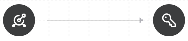
- Линия с надписью <имя_функции>.
Показывает использование активного листа в корреляционном правиле.
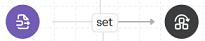
- Пунктирная линия надписью linked.
Показывает связь по URL, например, точки назначения с коллектором, или точки назначения с хранилищем.
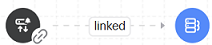
Ресурсы, созданные инлайн, показываются на графе пунктирной линией с типом linked.
Не рекомендуется строить большие графы зависимостей. Рекомендуемое число узлов – до 100.
При открытии графа выбранный для просмотра ресурс будет некоторое время подсвечен мигающим кругом, так чтобы отличаться от остальных ресурсов графически и фокус внимания был именно на нем.
На графе вы можете посмотреть карту графа, чтобы понимать, в какой части графа вы находитесь. Вы можете воспользоваться селектором и передвигать его для отображения нужной части графа.
По кнопке Упорядочить вы можете улучшить отображение ресурсов на графе.
При выборе опции Отобразить связи фокус на графе не меняется, а ресурсы отображаются так, чтобы не пришлось возвращаться в начальное место.
При выборе на графе узла группы появляется боковая панель, в которой вы можете скрыть или отобразить ресурсы, входящие в группу. Для этого установите флажок рядом с нужным ресурсом и нажмите на кнопку Отобразить на графе или Скрыть на графе.
Граф сохраняет свое состояние, если пользователь отобразил что-то на графе, затем перешел в редактирование ресурса и снова открыл вкладку с графом.
Ранее отображенные ресурсы на графе остаются на своих местах при добавлении новых ресурсов на граф.
При закрытии графа все изменения сбрасываются.
После того, как связи ресурсов отрисованы на графе, вы можете осуществлять поиск узла:
- по имени;
- по тегу;
- по пути;
- по пакету.
Узлы, в том числе и группы, попадающие под критерий отбора, выделяются визуально – желтым кругом.
На графе вы можете использовать фильтр по типам ресурсов:
- Скрывать или отображать ресурсы определенного типа.
- Скрывать ресурсы нескольких типов. Отображать все типы ресурсов.
При закрытом окне фильтра можно увидеть выбранные фильтры по индикатору – красной точке в панели инструментов.
Ваши действия при работе с графом сохраняются в память (последние 50 действий), изменения можно отменить с помощью комбинации клавиш CTRL/COMMAND + Z.
Отображаемый граф можно сохранять в файл в формате SVG. В файле сохранится видимая часть графа.
В началоВерсионирование ресурсов
KUMA хранит историю изменения ресурсов в виде версий. Версия ресурса создается автоматически, когда вы создаете новый ресурс или сохраняете изменения параметров в существующем ресурсе.
История изменений недоступна для ресурса Словари. Для хранения истории изменения словарей вы можете экспортировать данные.
Версии ресурсов хранятся в течение срока, указанного в разделе Параметры. Когда срок хранения версии ресурса достигает указанного значения, версия удаляется автоматически.
Вы можете просматривать историю изменений ресурсов KUMA, сравнивать версии, а также восстановить предыдущую версию ресурса, например, если необходимо восстановить его работоспособность.
Чтобы просмотреть историю изменений ресурса:
- В веб-интерфейсе KUMA в разделе Ресурсы выберите необходимый тип ресурсов.
Откроется окно с таблицей доступных ресурсов этого типа.
Если вы хотите просмотреть все ресурсы, в разделе Ресурсы перейдите на вкладку Список.
- Установите флажок напротив ресурса, историю изменений которого вы хотите просмотреть, и нажмите на кнопку Показать историю версий в верхней части таблицы.
Откроется окно с таблицей сохраненных версий для выбранного ресурса. Для новых ресурсов существует только одна текущая версия.
Для каждой версии в таблице отображается следующая информация:
- Версия – порядковый номер версии ресурса. При сохранении изменений в ресурсе и создании новой версии порядковый номер увеличивается на 1.
Версия с наибольшим номером и недавней датой публикации отражает актуальное состояние ресурса. Версия 1 отражает состояние ресурса при его создании.
- Опубликовано – дата и время, когда версия ресурса была создана.
- Автор – логин пользователя, сохранившего изменения ресурса.
Если изменения были сделаны системой или с помощью скрипта миграции, отображается system.
- Комментарий – текстовый комментарий, указанный автором при сохранении изменений, или системный комментарий, описывающий сделанные изменения.
- Срок хранения – количество дней и дата, после которых версия ресурса будет удалена.
При необходимости вы можете настроить срок хранения для версий ресурсов.
- Действия – кнопка восстановления версии ресурса.
Вы можете отсортировать таблицу версий ресурса по столбцам Версия, Опубликовано и Автор, нажав на заголовок и выбрав По возрастанию или По убыванию. Вы также можете отобразить в таблице изменения, сделанные только конкретным автором или авторами, нажав на заголовок столбца Автор и выбрав нужных авторов.
Если вы хотите просмотреть состояние ресурса в конкретной версии, вам нужно нажать на эту версию в таблице. Откроется окно с ресурсом этой версии, в котором вы можете выполнять следующие действия:
- просмотреть параметры, указанные в этой версии ресурса;
- восстановить эту версию ресурса, нажав на кнопку Восстановить;
- экспортировать эту версию ресурса в JSON-файл, нажав на кнопку Экспорт.
Сравнение версий ресурса
Вы можете сравнивать любые две версии ресурса, например, если вам нужно отслеживать внесенные изменения.
Чтобы сравнить версии ресурса:
- В веб-интерфейсе KUMA в разделе Ресурсы выберите необходимый тип ресурсов.
Откроется окно с таблицей доступных ресурсов этого типа.
Если вы хотите просмотреть все ресурсы, в разделе Ресурсы перейдите на вкладку Список.
- Установите флажок напротив нужного ресурса и нажмите на кнопку Показать историю версий в верхней части таблицы.
Откроется окно с историей версий ресурса.
- Установите флажки напротив двух версий ресурса, которые вы хотите сравнить, и нажмите на кнопку Сравнить в верхней части таблицы.
Отобразится окно сравнения версий ресурса. Поля ресурсов отобразятся в виде списка или в формате JSON. Различия между двумя версиями будут выделены цветом. Вы можете выбрать другие версии для сравнения с помощью раскрывающихся списков над полями ресурсов.
В началоВосстановление версии ресурса
Вы можете восстановить предыдущую версию ресурса, например, если вам нужно восстановить работоспособность ресурса в случае ошибок при внесении изменений.
Версии автоматически созданных агентов невозможно восстановить отдельно, так как они создаются при изменении родительского коллектора. Если вы хотите восстановить версию автоматически созданного агента, вам нужно восстановить соответствующую версию родительского коллектора.
Чтобы восстановить предыдущую версию ресурса:
- В веб-интерфейсе KUMA в разделе Ресурсы выберите необходимый тип ресурсов.
Откроется окно с таблицей доступных ресурсов этого типа.
Если вы хотите просмотреть все ресурсы, в разделе Ресурсы перейдите на вкладку Список.
- Установите флажок напротив нужного ресурса и нажмите на кнопку Показать историю версий в верхней части таблицы.
Откроется окно с историей версий ресурса.
- В строке нужной версии в столбце Действие нажмите на кнопку Восстановить.
Вы также можете восстановить версию, нажав на строку этой версии и нажав на кнопку Восстановить в нижней части окна.
Вы можете восстановить только предыдущие версии ресурса; для текущей версии кнопка Восстановить недоступна.
Если после обновления KUMA изменилась структура ресурса, восстановление его сохраненных версий может быть недоступно.
- Подтвердите действие и при необходимости укажите комментарий. Если вы не укажете комментарий, к версии автоматически будет добавлен комментарий "Восстановлена из версии v.<номер восстанавливаемой версии>".
Версия ресурса будет восстановлена как новая версия и станет текущей.
Если ресурс, версию которого вы восстановили, добавлен в активный сервис, состояние сервиса также изменится. Необходимо перезагрузить сервис, чтобы применить изменение ресурса.
В началоНастройка срока хранения версий ресурсов
Вы можете изменить срок хранения версий ресурсов в веб-интерфейсе KUMA в разделе Параметры → Общие, изменив значение параметра Срок хранения истории ресурсов, дни.
По умолчанию установлено значение 30 дней. Если вы хотите хранить все версии ресурсов без ограничений по сроку, вы можете использовать значение 0 (бессрочное хранение).
Только пользователь с ролью Главный администратор может просматривать и изменять срок хранения версий ресурсов.
Срок хранения версий ресурсов проверяется ежедневно, и версии ресурсов, которые хранятся в KUMA дольше указанного срока, удаляются автоматически. В диспетчере задач будет создана задача Очистка истории изменений ресурсов на проверку срока хранения версий ресурсов и удаление старых версий. Эта задача также запускается после перезапуска компонента Ядро.
Вы можете проверить время, оставшееся до удаления версии ресурса, в таблице версий в столбце Срок хранения.
В начало